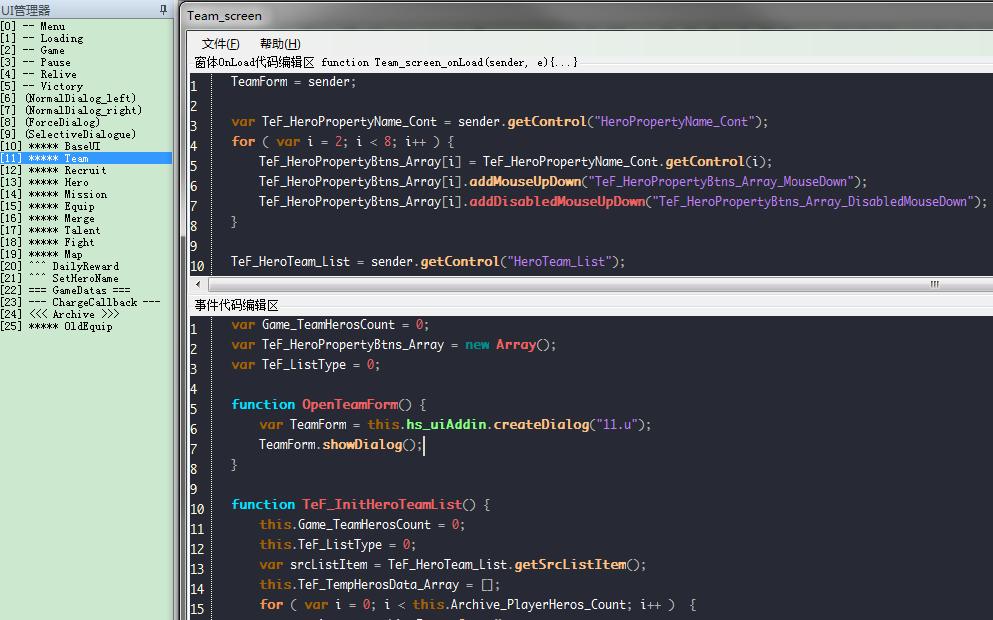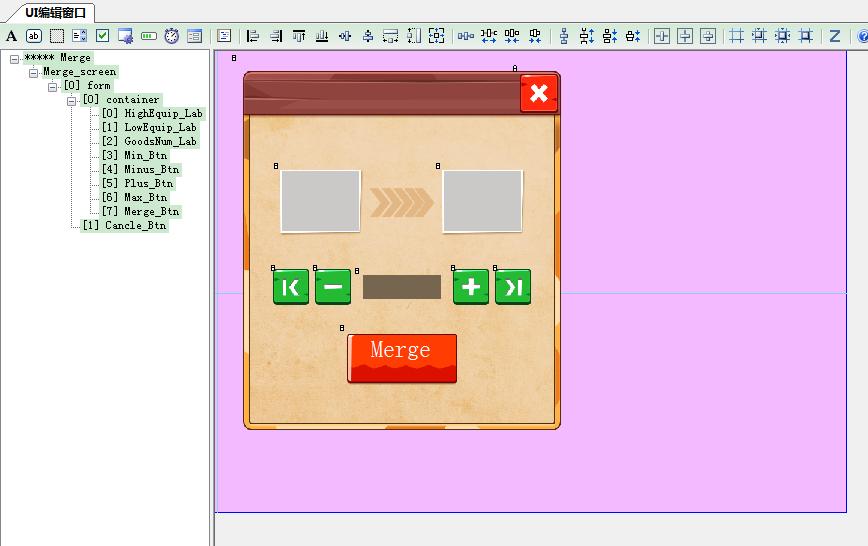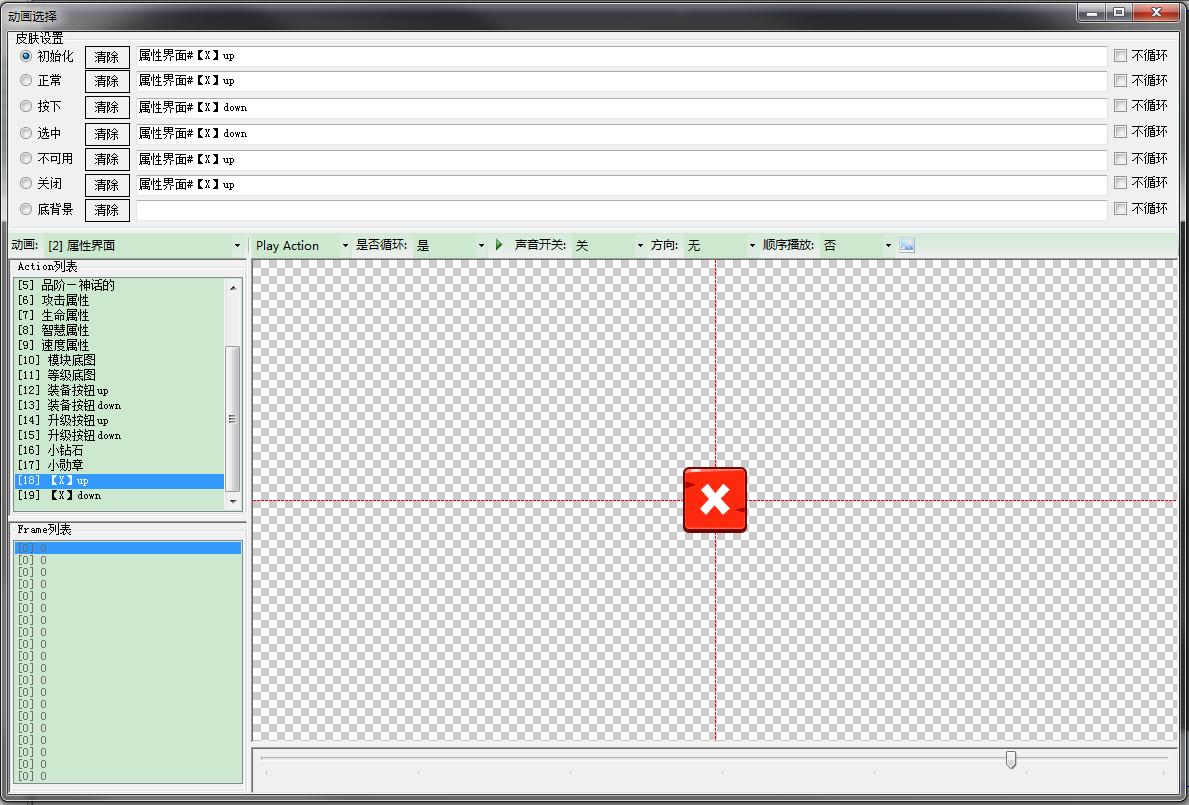第二节 UI界面管理与编辑
一、UI界面管理
1. 在UI管理器中右键,点击“新建”按钮,即可创建新的UI界面,同时支持UI界面的导入导出功能。
2. 双击UI管理器中的界面名称,打开代码编辑区域,代码编辑区上半部分为界面打开执行的onLoad方法,下半部分为自定义代码编辑区。
3. 在UI管理器中右键,点击“查看全部代码”按钮,则通过txt文本格式打开全部代码,便于代码的查找(文本里修改无效)。
4. 在UI管理器中右键,点击“全局代码查找”按钮,输入代码内容(关键字或整行代码),可快速查找出内容所在界面及行数。
5. 在UI管理器中右键,点击“全局代码行数查找”按钮,输入代码行数,可快速查找出该行代码内容及所在界面位置。
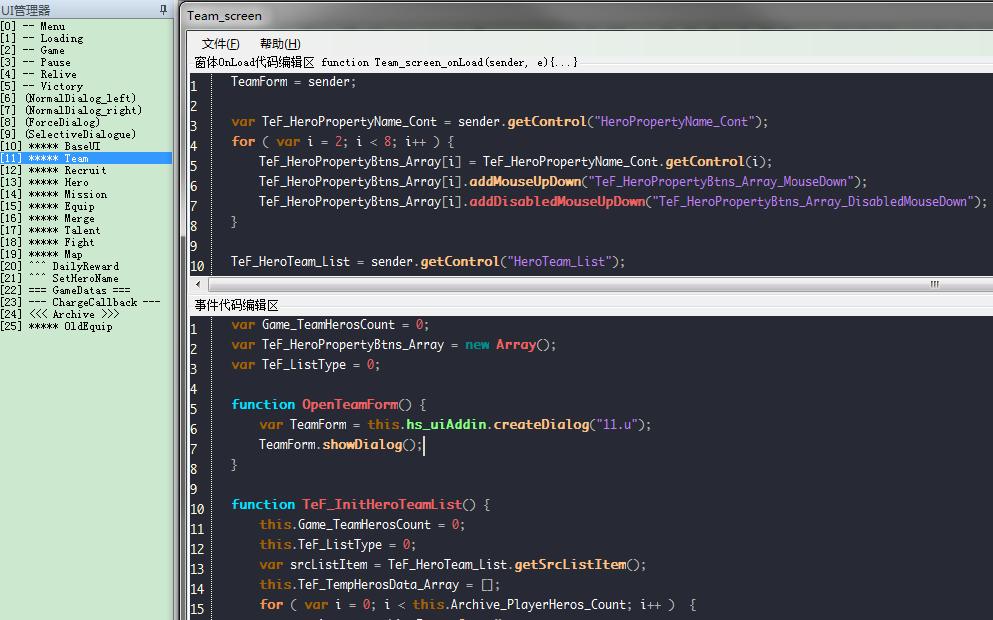
二、UI界面编辑
1. 界面创建完毕即可在UI编辑窗口看到创建好的screen,可在screen中添加所需控件,并对其进行编辑。通过在上方控件工具栏中选取控件类型,点在screen、form等控件上,制作所需的UI界面。
2. 控件类型
a) Label:用于添加文本及动画展示的控件,不可添加子控件;
b) Button:用于添加点击触发事件的按钮控件,不可添加子控件;
c) Container:用于添加文本及动画展示、添加点击触发事件的控件,可包含子控件,作为Label、Button等控件的容器;
d) LisetView:用于使用列表功能的控件,可手动代码添加或自动添加子Item控件,Item控件功能同Container,可包含子控件,ListView具有响应滑动点击功能;
e) CheckBox:用于做选项勾选功能的控件;
f) Joystick:用于摇杆功能的控件;
g) ProgressBar:用于展示进度条的控件,该控件通过代码绑定对应的系统或自定义数值后,可根据数值大小来显示进度;
h) CircrlarProgressBar:用于展示原型进度条的控件,功能同ProgressBar相同;
i) Form:每个展示界面的最基本控件,添加在screen中,每个界面只可添加一个Form,所以其他控件都包含于Form中;
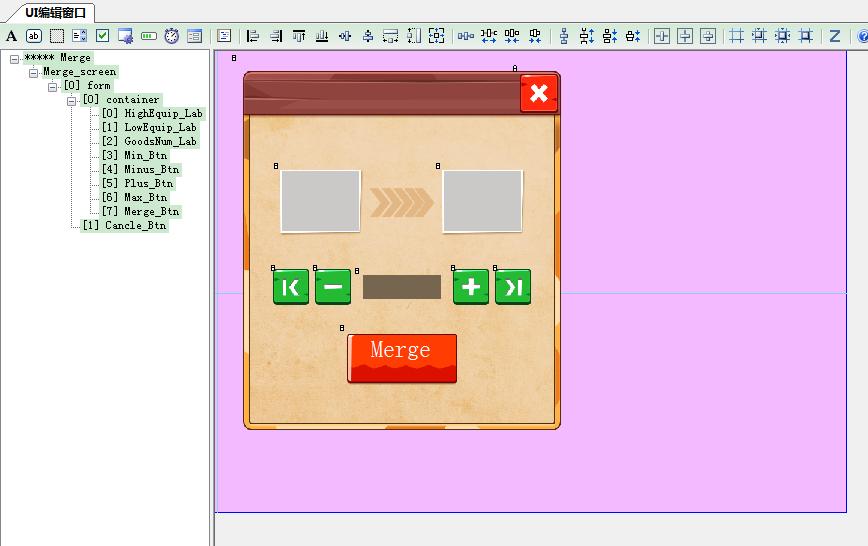
2. 控件结构
在左侧的控件列表显示当前控件的相互关系,在控件显示上,越是后添加在Form中的,所处层级关系越高,即后添加的控件会遮挡出之前添加的控件显示。
3. 控件编辑
a) 设置控件大小:点击控件通过鼠标拖拽可更改控件所需大小,当子控件大小超过父控件大小时,则在只显示子控件在父控件范围内的内容,调整到所需大小时通过右键,点击“锁定”,即可锁住控件,防止误操作改变控件大小,再次操作可解锁控件。
b) 设置控件皮肤:右键控件,点击“解锁皮肤区域”,之后双击该控件即可进入皮肤设置界面。点击指定的皮肤选项,并在下方UI动画中选择对应的控件皮肤,并双击列表中名称添加。
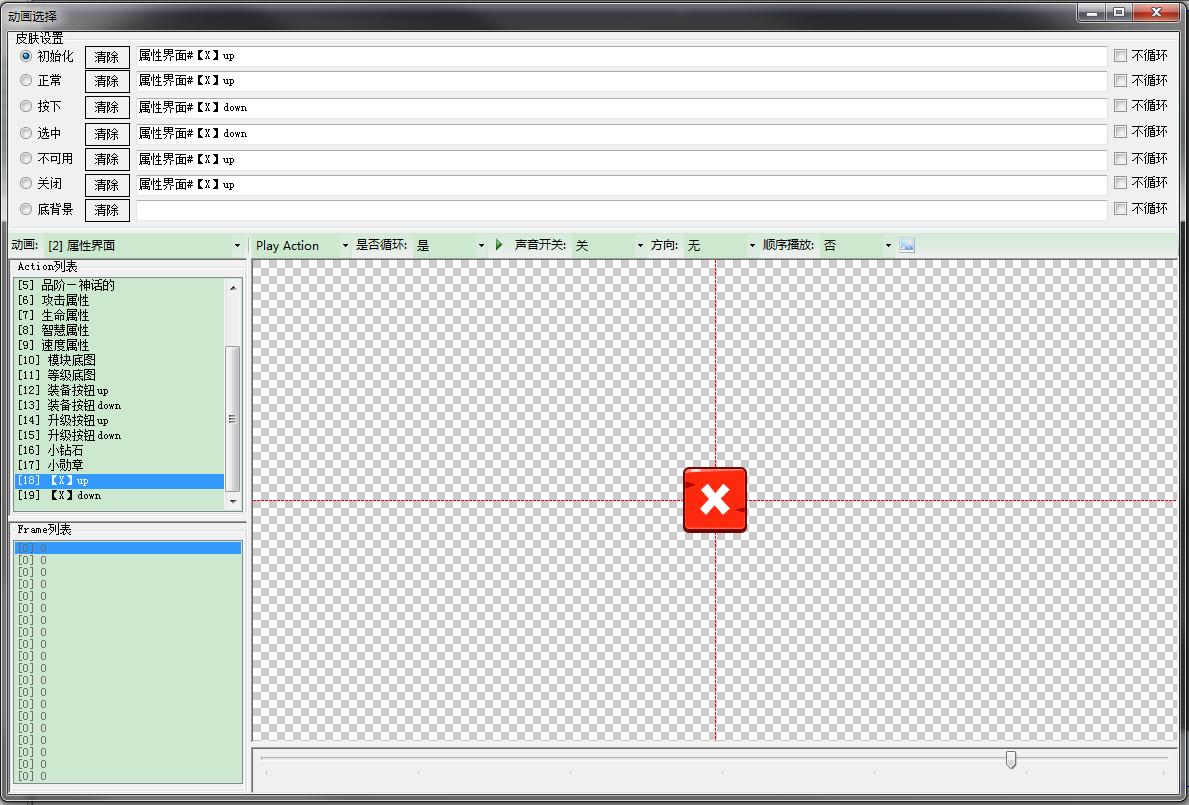
Tips:
1)
2)
3)
4)
5)
6)
回到顶部
返回目录